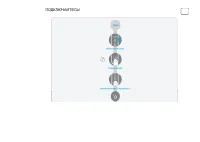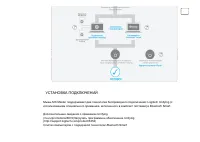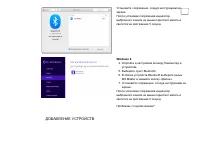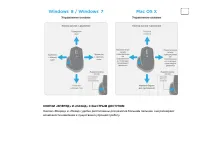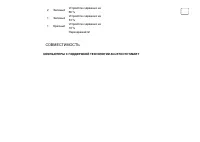Компьютерные мыши Logitech MX Master 3 - инструкция пользователя по применению, эксплуатации и установке на русском языке. Мы надеемся, она поможет вам решить возникшие у вас вопросы при эксплуатации техники.
Если остались вопросы, задайте их в комментариях после инструкции.
"Загружаем инструкцию", означает, что нужно подождать пока файл загрузится и можно будет его читать онлайн. Некоторые инструкции очень большие и время их появления зависит от вашей скорости интернета.
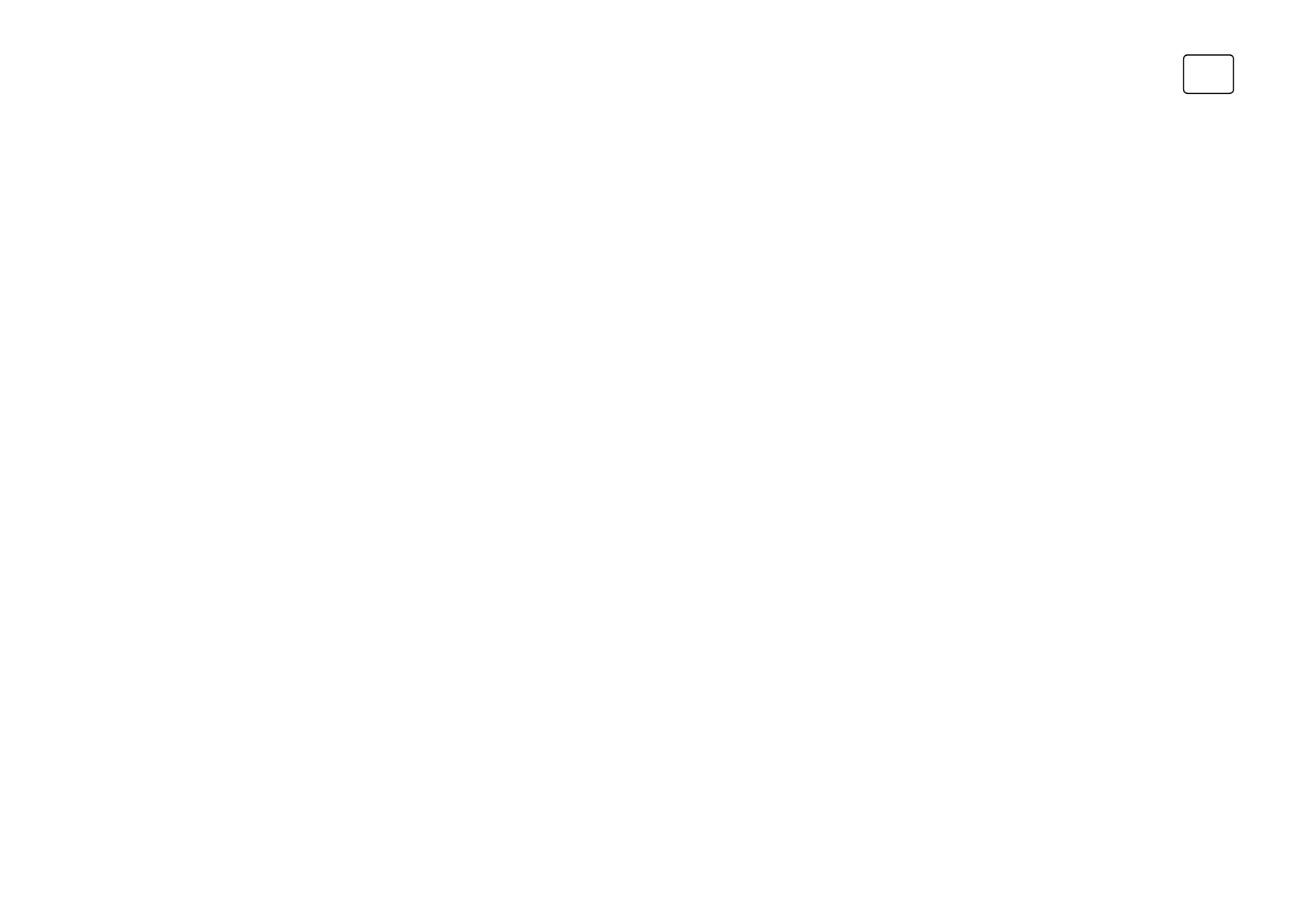
ПОДКЛЮЧЕНИЕ
Мышь MX Master поставляется уже сопряженной с приемником Unifying. (Вы также можете установить
сопряжение с любым другим приемником Unifying.)
Используйте функцию Bluetooth Smart для беспроводного подключения MX Master к компьютерам с
поддержкой технологии Bluetooth® Smart.
Подключение с помощью предварительно сопряженного приемника Unifying
1. Нажмите на мыши кнопку Easy-Switch (Простое переключение), чтобы выбрать канал.
2. Нажмите кнопку Connect (Подключение).
3. Подключите приемник Unifying к USB-порту компьютера.
4. После установки сопряжения индикатор выбранного канала на мыши перестает мигать и светится на
протяжении 5 секунд.
Данный компьютер будет подключен по этому каналу до тех пор, пока вы не подключите его через другой
или не назначите этот канал другому устройству.
Если индикатор продолжает медленно мигать, это означает, что выполнить подключение мыши не
удалось.
Проблемы с подключением?
Подключение с помощью другого приемника Unifying
ПОДКЛЮЧЕНИЕ ПО ТЕХНОЛОГИИ BLUETOOTH SMART
1. Выберите на мыши нужный канал.
2. Нажмите кнопку Connect (Подключение).
3. Установите сопряжение с компьютером, поддерживающим технологию Bluetooth Smart.
Список устройств с поддержкой технологии
Bluetooth Smart
Mac OS X
4. В меню System Preferences (Системные
настройки) выберите пункт Bluetooth.
5. Выберите в списке устройств мышь MX Master
и нажмите кнопку Pair (Сопряжение).
Содержание
- 2 О мыши MX Master; ИДЕАЛЬНЫЙ ИНСТРУМЕНТ ДЛЯ СОВЕРШЕНСТВОВАНИЯ МАСТЕРСТВА
- 6 УСТАНОВКА ПОДКЛЮЧЕНИЙ
- 8 ДОБАВЛЕНИЕ УСТРОЙСТВ
- 10 Устранение проблем подключения; ОСНОВНЫЕ ХАРАКТЕРИСТИКИ; Расширение возможностей MX Master с помощью ПО Logitech Options
- 11 УНИКАЛЬНОЕ КОЛЕСИКО ДЛЯ БОЛЬШОГО ПАЛЬЦА
- 12 УДОБНАЯ НАВИГАЦИЯ И УПРАВЛЕНИЕ РАБОЧИМ СТОЛОМ С ПОМОЩЬЮ ЖЕСТОВ
- 13 Выполнение жестов
- 14 КНОПКИ «ВПЕРЕД» И «НАЗАД» С БЫСТРЫМ ДОСТУПОМ
- 15 ОТСЛЕЖИВАНИЕ ПРАКТИЧЕСКИ НА ЛЮБОЙ ПОВЕРХНОСТИ
- 16 ПОДЗАРЯДКА МЫШИ MX MASTER; ЦветиндикатораЗначение
- 17 СОВМЕСТИМОСТЬ; КОМПЬЮТЕРЫ С ПОДДЕРЖКОЙ ТЕХНОЛОГИИ BLUETOOTH SMART
- 18 УСТРАНЕНИЕ НЕПОЛАДОК; НЕ УДАЕТСЯ ПОДКЛЮЧИТЬ МЫШЬ?
- 19 Устранение неполадок подключения через приемник Unifying; Расположите мышь ближе к компьютеру.
- 20 Включите функцию Bluetooth и задайте необходимые настройки.
Характеристики
Остались вопросы?Не нашли свой ответ в руководстве или возникли другие проблемы? Задайте свой вопрос в форме ниже с подробным описанием вашей ситуации, чтобы другие люди и специалисты смогли дать на него ответ. Если вы знаете как решить проблему другого человека, пожалуйста, подскажите ему :)